戴尔笔记本怎么重装系统?先下驱动然后一键解决
作为电脑界的老资历,这些年的搅局的虽然不少,戴尔依旧稳住了阵脚。这些年旗下游匣和灵越卖得都还不错,不过即便作为老资历硬件品质有保证,但也难保微软系统本身的问题。所以今儿个咱们就来唠唠必备姿势——戴尔笔记本怎么重装系统。
戴尔笔记本怎么重装系统?
老规矩,在介绍我们的一键装机工具——电手装机之前,仍旧建议大家优先尝试系统自带的恢复与重置功能;戴尔官方也提供了小工具来帮助我们重装原厂系统:Dell OS Recovery Tool,下载安装后跟随指引操作,有启动盘安装系统经验的朋友直接就能上手。
用在线装机给戴尔笔记本重装系统
那么用电手装机戴尔笔记本怎么重装系统?其实可以比官方的方法更简单,小白也能轻松搞定。
1、 在给DELL笔记本重装系统前,先去戴尔服务与支持官网,进入后应该会自动识别当前设备,如有误或无法识别可以点击右侧的“游览所有产品”>“计算机”>“笔记本电脑”中选择正确的型号(外部标签或贴纸上可以找到产品型号)。

2、 然后在新页面中点击“驱动程序和下载”,再点击“其他资源”下的“查找驱动程序”,在新窗口中下载所有标注为“紧急”的驱动软件至U盘(注意区分操作系统,BIOS可不下)备用。

3、下载安装电手装机后打开,然后点击“下一步”,在“选择版本”窗口中选择系统版本(之前是什么就选什么),然后点击“开始安装”。
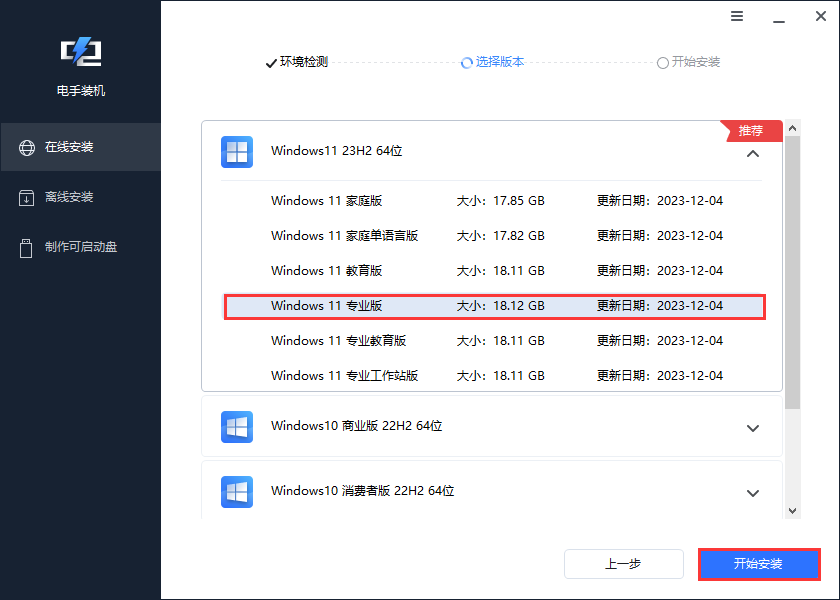
3、 此时会开始自动下载官方镜像,无需操作(注意:系统安装默认覆盖当前系统分区,请注意备份C盘个人资料);
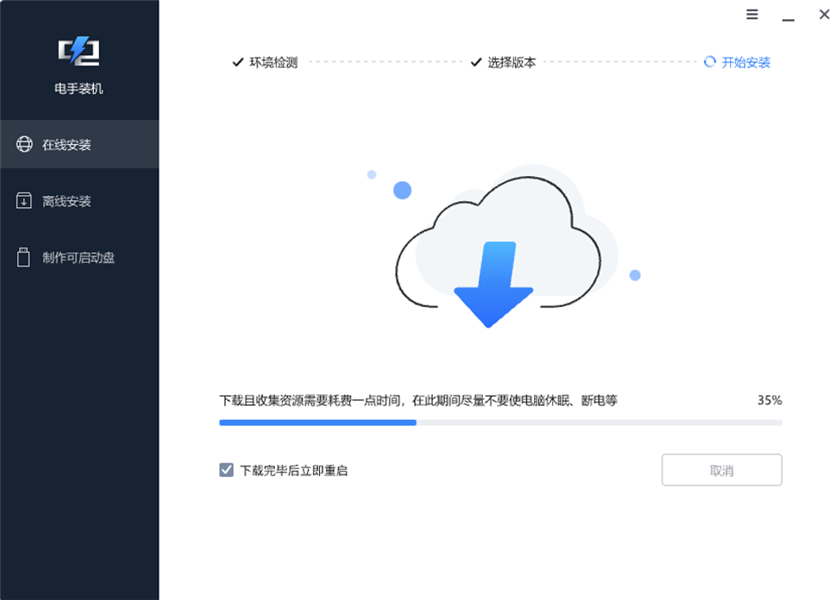
4、 系统下载和环境创建完成后会自动重启并进入PE环境继续进行DELL笔记本重装系统,此过程中请勿操作电脑,更不要断电,强制关机等等,否则可能导致系统异常。
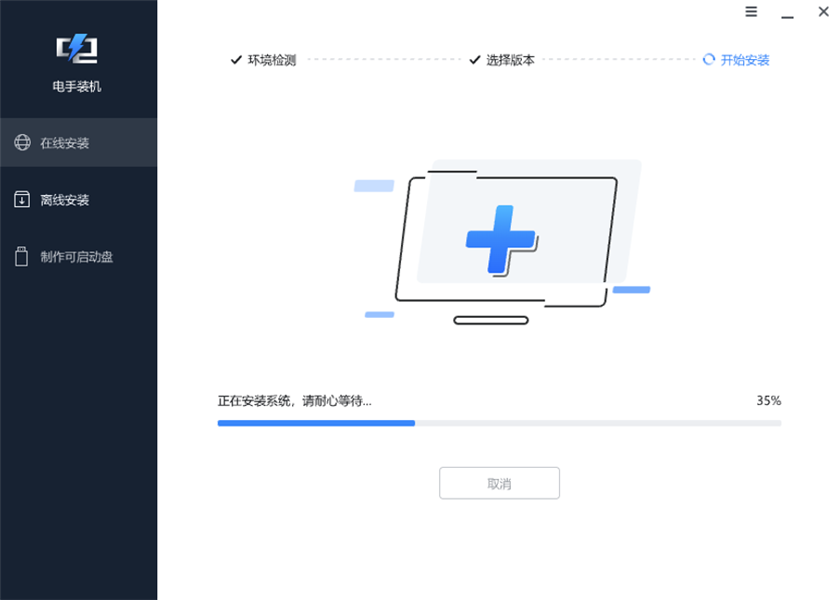
5、 等待戴尔笔记本重装系统完成后,点击立即重启即可进入系统。进入系统后,检查系统基本功能是否有异常,如网络、声音、键盘等,哪个不正常就安装哪个驱动。如果网络正常也可下载戴尔官方助手SupportAssist来进行批量安装。
结语
以上就是关于戴尔笔记本怎么重装系统的全部分享了。值得一提是的,也可以使用制作启动盘来为系统彻底GG的戴尔笔记本重装系统,但这样的话并不比官方工具方便多少,所以这里不再多做介绍。
本文编辑:@ 江城子
©本文著作权归电手所有,未经电手许可,不得转载使用。
